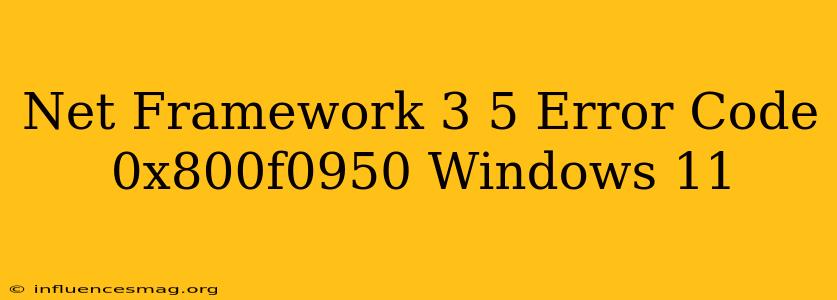Erreur 0x800f0950 lors de l'installation de .NET Framework 3.5 sur Windows 11 : Solutions
Le code d'erreur 0x800f0950 lors de l'installation de .NET Framework 3.5 sur Windows 11 est un problème courant qui peut empêcher l'exécution d'applications plus anciennes. Ce code d'erreur indique généralement que Windows ne parvient pas à trouver les fichiers nécessaires pour installer .NET Framework 3.5.
Causes possibles de l'erreur 0x800f0950
- Fonctionnalité .NET Framework 3.5 désactivée dans les fonctionnalités Windows: Cette option peut être désactivée par défaut sur les nouvelles installations de Windows 11.
- Problèmes de connexion Internet: L'installation de .NET Framework 3.5 nécessite une connexion Internet pour télécharger les fichiers nécessaires.
- Fichiers système corrompus: Des fichiers système corrompus peuvent empêcher l'installation de .NET Framework 3.5.
- Problèmes avec le service Windows Update: Si Windows Update ne fonctionne pas correctement, l'installation de .NET Framework 3.5 peut échouer.
Solutions pour corriger l'erreur 0x800f0950
1. Activer .NET Framework 3.5 via les fonctionnalités Windows
- Ouvrez le menu Démarrer et tapez "Activer ou désactiver les fonctionnalités Windows".
- Sélectionnez "Fonctionnalités Windows" dans les résultats de recherche.
- Dans la fenêtre "Fonctionnalités Windows", cochez la case ".NET Framework 3.5 (inclut .NET 2.0 et 3.0) et cliquez sur "OK".
- Redémarrez votre ordinateur.
2. Activer .NET Framework 3.5 via l'invite de commande
- Ouvrez l'invite de commande en tant qu'administrateur.
- Entrez la commande suivante et appuyez sur Entrée :
DISM /Online /Enable-Feature /FeatureName:NetFx3 /Source:C:\sources\sxs /LimitAccess - Remplacez "C:\sources\sxs" par le chemin vers le dossier source de votre installation Windows.
- Redémarrez votre ordinateur.
3. Vérifier votre connexion Internet
- Assurez-vous que vous avez une connexion Internet stable.
- Réessayez l'installation de .NET Framework 3.5.
4. Vérifier les fichiers système
- Ouvrez l'invite de commande en tant qu'administrateur.
- Entrez la commande suivante et appuyez sur Entrée :
sfc /scannow - Attendez que l'analyse soit terminée.
- Si des fichiers corrompus sont trouvés, ils seront réparés.
- Redémarrez votre ordinateur.
5. Réinitialiser Windows Update
- Ouvrez l'invite de commande en tant qu'administrateur.
- Entrez les commandes suivantes une à la fois et appuyez sur Entrée après chaque commande :
net stop wuauservnet stop cryptSvcnet stop bitsren C:\Windows\SoftwareDistribution SoftwareDistribution.oldren C:\Windows\System32\catroot2 Catroot2.oldnet start wuauservnet start cryptSvcnet start bits
- Redémarrez votre ordinateur.
6. Utiliser l'outil de résolution des problèmes de Windows Update
- Ouvrez l'application Paramètres Windows.
- Sélectionnez "Mise à jour et sécurité".
- Cliquez sur "Résoudre les problèmes".
- Sélectionnez "Windows Update" et cliquez sur "Exécuter l'utilitaire de résolution des problèmes".
- Suivez les instructions à l'écran.
7. Réinstaller Windows 11
Si aucune des solutions ci-dessus ne fonctionne, vous pouvez essayer de réinstaller Windows 11. Cependant, cette option doit être considérée comme un dernier recours, car elle entraînera la perte de toutes les données sur votre disque dur.
En suivant ces solutions, vous devriez être en mesure de corriger l'erreur 0x800f0950 et d'installer .NET Framework 3.5 sur Windows 11.